
Linux配置bashrc文件,轻松实现个性化设置!
时间:2023-05-21 来源:网络 人气:
在Linux系统中,bashrc是一个很重要的文件linux如何编辑bashrc配置文件?,它包含了一些用户自定义的配置信息。但是对于初学者来说,如何编辑这个文件可能会比较困难。本文将为大家详细介绍如何编辑bashrc配置文件。
1.打开bashrc文件
首先需要找到bashrc文件所在的位置。在大多数Linux系统中,它位于当前用户的主目录下。可以使用以下命令打开bashrc文件:
nano~/.bashrc
该命令将使用nano编辑器打开当前用户的.bashrc文件。如果你想使用其他编辑器,可以将nano替换为你想要使用的编辑器的名称。
linux修改环境变量bashrc_linux中export命令bashrc_linux如何编辑bashrc配置文件?
2.编辑bashrc文件
现在可以开始编辑bashrc文件了。这个文件包含了许多不同的配置信息,例如环境变量、别名等等。下面是一些常见的bashrc配置选项:
2.1环境变量
可以使用export命令设置环境变量,例如:
linux修改环境变量bashrc_linux中export命令bashrc_linux如何编辑bashrc配置文件?
exportJAVA_HOME=/usr/lib/jvm/java-8-openjdk-amd64
这将设置JAVA_HOME环境变量为/usr/lib/jvm/java-8-openjdk-amd64。
2.2别名
可以使用alias命令为常用命令创建别名,例如:
linux中export命令bashrc_linux修改环境变量bashrc_linux如何编辑bashrc配置文件?
aliasll='ls-alF'
这将创建一个名为ll的别名,它将运行ls-alF命令。
2.3函数
还可以在bashrc文件中定义函数,例如:
linux修改环境变量bashrc_linux如何编辑bashrc配置文件?_linux中export命令bashrc
myfunction(){
echo"Hello,World!"
}
这将定义一个名为myfunction的函数,它将输出“Hello,World!”。
3.保存并退出
完成编辑后,按Ctrl+X组合键退出nano编辑器。如果在编辑时进行了更改,则会提示你是否要保存更改。按下Y键保存更改,然后按Enter键确认。
linux修改环境变量bashrc_linux如何编辑bashrc配置文件?_linux中export命令bashrc
4.重新加载bashrc文件
一旦你已经编辑并保存了bashrc文件,你需要重新加载该文件才能使更改生效。可以使用以下命令重新加载bashrc文件:
source~/.bashrc
这将重新加载当前用户的.bashrc文件linux如何编辑bashrc配置文件?,并使所做的更改生效。
到此为止,我们已经学会了如何编辑bashrc配置文件。希望这篇文章对初学者有所帮助!
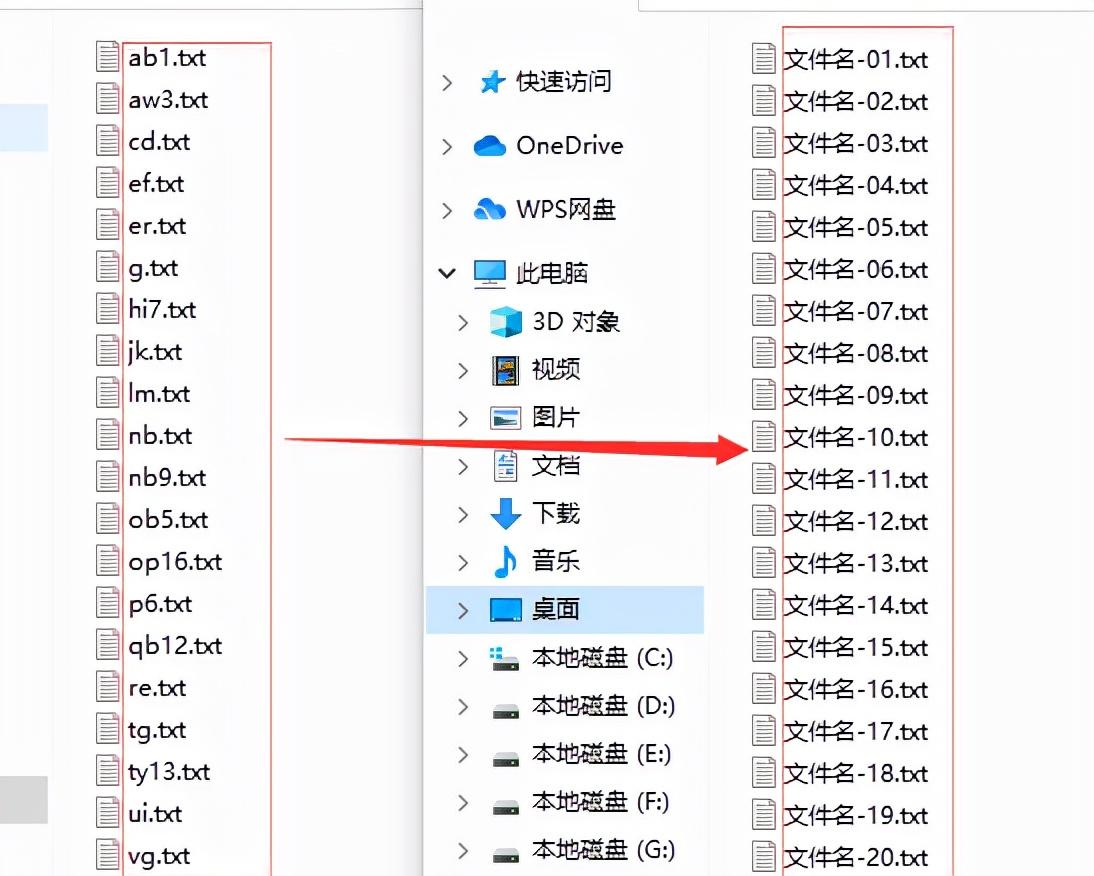
whatsapp最新版:https://cjge-manuscriptcentral.com/software/5779.html
相关推荐
教程资讯
教程资讯排行

系统教程
-
标签arclist报错:指定属性 typeid 的栏目ID不存在。












